Kako automatski izbrisati neželjenu poštu u Gmailu
Miscelanea / / November 28, 2021
Želite li automatski izbrisati neželjenu poštu bez čitanja ili otvaranja? Ne brinite, pomoću Gmail filtra možete automatski izbrisati neželjenu e-poštu iz pristigle pošte Gmaila. Pročitajte kako biste saznali više.
Gmail je nedvojbeno jedan od najčešće korištenih pružatelja usluga e-pošte na svijetu. Mnogi ljudi ga koriste za osobnu upotrebu, kao i za vođenje svog poslovanja. Omogućuje prilagodbe i slobodno korištenje; ostaje najpopularniji pružatelj usluga e-pošte među korisnicima.
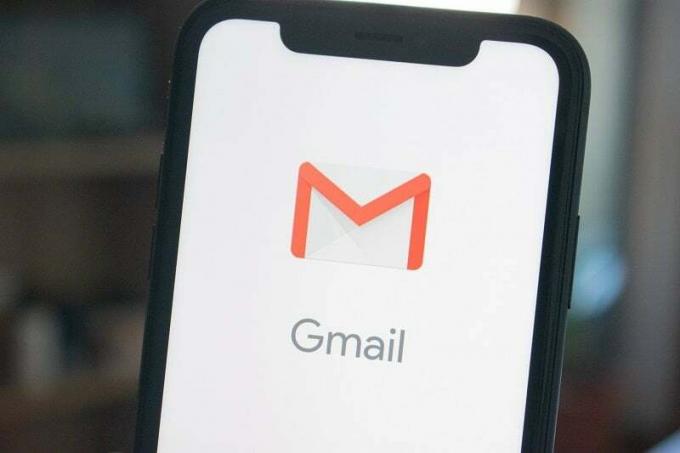
Ili ste se pretplatili na neku janky pretplatu koja se koristi za personalizirane reklame za novac, ili je neka usluga prodala vaše podatke Mail ID-a za izradu mailing lista za funky newslettere i druge e-poruke. Oba načina ili čak nekoliko drugih stvari mogu vas dovesti do primanja nekih e-poruka u svoju pristiglu poštu Gmaila koje ne želite. Ovo su neželjene pošte. Spam e-poruke mogu sadržavati pogrešne informacije, mamce za klikove da vas zavaraju da izgubite novac ili čak neke viruse koji mogu napasti sustav na kojem koristite Mail Service. Spam mailovi su uglavnom automatski identificirani od strane većine
Pružatelji usluga pošte, i neće se pojaviti u vašoj pristigloj pošti osim ako ih ne označite kao neželjenu poštu. Automatski se premještaju u mapu Spam.Jedna stvar koju biste mogli poželjeti, ako ste korisnik Gmaila na webu ili na mobilnom telefonu, jest da se riješite dosadnih neželjenih e-poruka koje stalno primate. Iako su Googleovi filtri za neželjenu poštu dovoljno dobri, još uvijek morate ručno ući u mapu neželjene pošte da biste se riješili neželjene pošte koju ste primili. Gmail prema zadanim postavkama briše neželjenu poštu nakon što je bila u mapi neželjene pošte više od 30 dana. Ali u međuvremenu, oni troše vaš dragocjeni prostor i ponekad dok provjeravate neželjenu poštu možete na kraju otvoriti neke od njih, što se ne preporučuje. Da biste se riješili svega tog nereda, možete stvoriti prilagođene filtre za Gmail koji će automatski izbrisati svu neželjenu poštu. Kako? Hajde da vidimo.
Kako automatski izbrisati neželjenu poštu u Gmailu
Ovdje je jedan od najjednostavnijih načina da se riješite dosadnih neželjenih poruka e-pošte Gmail račun. Da biste to učinili, samo slijedite donji korak po korak:
1. Otvorena Gmail na svom omiljenom pregledniku i prijavite se na svoj Gmail račun s korisničkim imenom i lozinkom. Ako ste omogućili potvrda u dva koraka za svoj račun unesite jednokratnu lozinku primljenu putem poziva/SMS-a ili kliknite na obavijest na svom telefonu da potvrdite prijavu.

2. Klikni na Simbol poput zupčanika nalazi blizu gornjeg desnog kuta popisa e-pošte.
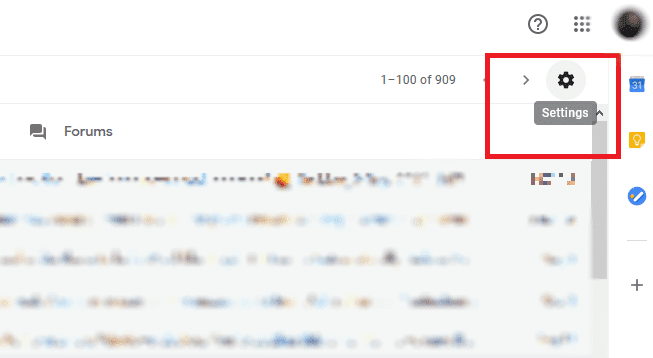
3. Jednom Jelovnik otvori, kliknite na Postavke opciju koja se obično nalazi iznad opcije Tema u najnovijoj verziji Gmaila Web klijent za većinu modernih preglednika.

4. Na stranici Postavke prijeđite na Filtri i blokirane adrese tab. Bit će to peta kartica s lijeve strane, koja se nalazi blizu sredine prozora.
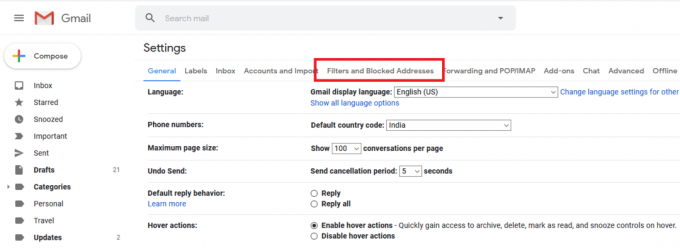
5. Kliknite na Izradite opciju Novi filtar. Otvorit će se skočni okvir s kriterijima pretraživanja.

6. u "Ima riječi” polje, stavite “je: neželjena pošta” bez navodnika. Time će se stvoriti filtar za sve e-poruke koje je Googleov algoritam za neželjenu poštu označio kao neželjenu. Ovdje se koristi ključna riječ is: za određivanje mape u kojoj će se razgovor pronaći. Možeš koristiti u: smeće za odabir pošte u mapi za smeće i tako dalje.
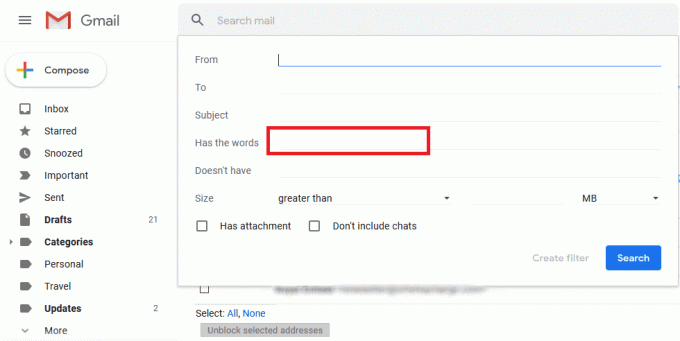
7. Nakon što kliknete na Gumb Stvori filter, postavljen je filtar za odabir neželjene e-pošte s vašeg Gmail računa. Primijenit će se na sve neželjene e-poruke. Sada da odaberete radnju brisanja kada je određena e-pošta klasificirana kao neželjena pošta, označite kvačicu Obriši opciju s popisa. Također možete odabrati da automatski arhivirati neželjene e-poruke, provjerom prve opcije koja kaže Preskoči Inbox (Arhiviraj). Opcije uključuju Označi kao pročitano, Označi zvjezdicom, Uvijek označi kao važno među ostalima koje možete koristiti za stvaranje više takvih filtara za druge slučajeve upotrebe.
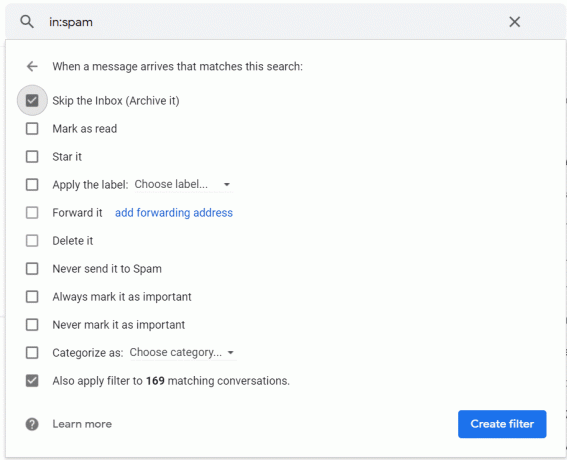
Također pročitajte:Automatska odjava s Gmaila ili Google računa (sa slikama)
8. Ako želite izbrisati postojeću neželjenu e-poštu zajedno s novim dolaznim, trebate označiti kvačicu Također primijenite filtar na X odgovarajućih razgovora opcija. Ovdje X označava broj razgovora ili e-poruka koji su već u vašoj pristigloj pošti koji odgovaraju kriterijima.
9. Klikni na Napravite filtar gumb za stvaranje filtera. Sada svaki email koji je označen kao neželjena pošta Google algoritam ili će se mailovi koje ste prethodno označili kao neželjeni automatski izbrisati.
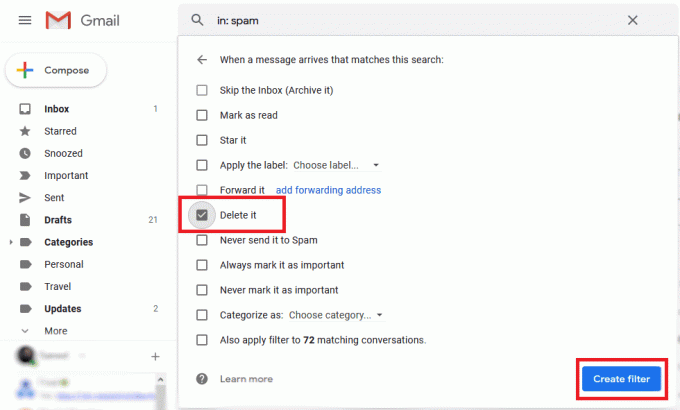
Korištenje Gmaila prilično je jednostavno, ali s prilagodbama koje nudi i ugađanjima koje možete učiniti kako biste na najbolji način iskoristili Gmail, nije iznenađenje zašto je to najčešće korištena usluga e-pošte u svijetu. Ne samo da je korisničko sučelje čisto i elegantno, opcije za stvaranje različitih filtara i dodjeljivanje radnji koje želite svakom od filtara i još mnogo toga čine ga intuitivnim i jednostavnim za korištenje.
Nadam se da ćete pomoću gornje metode moći automatski brisati neželjenu e-poštu u Gmailu. Ali ako još uvijek imate pitanja u vezi s ovim vodičem, slobodno pitajte u odjeljku za komentare.



